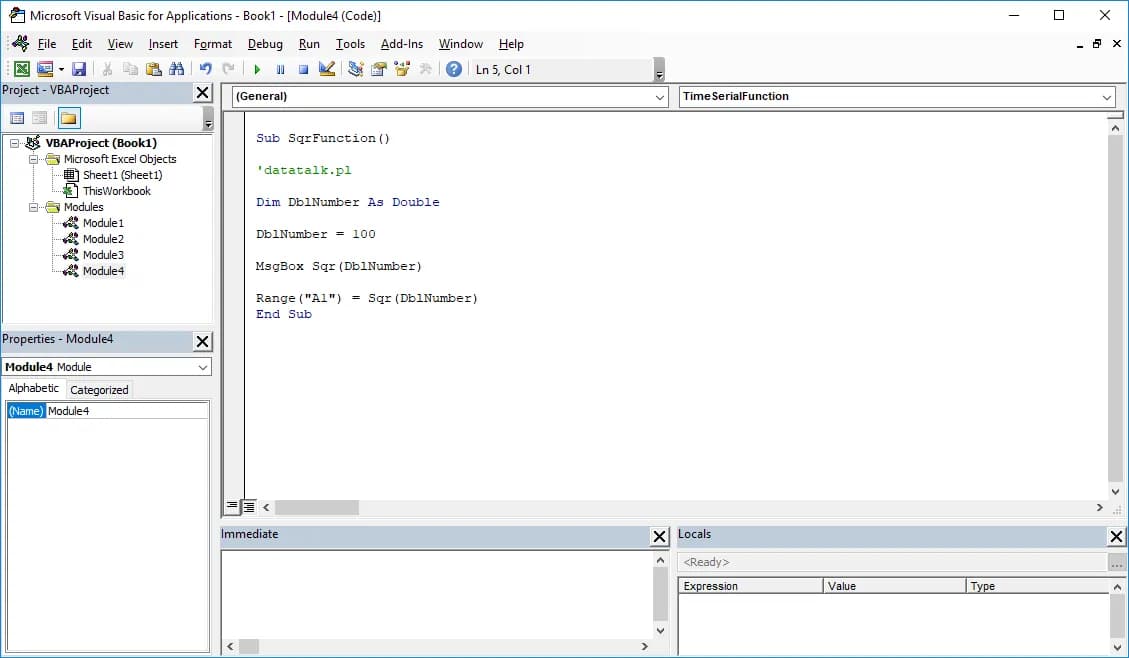Obliczanie pierwiastków w programie Excel może być wykonane na dwa podstawowe sposoby. Pierwszym z nich jest wykorzystanie wbudowanej funkcji PIERWIASTEK, która służy do obliczania pierwiastka kwadratowego. Drugim sposobem jest zastosowanie potęgowania z wykorzystaniem operatora ^, który umożliwia obliczanie pierwiastków dowolnego stopnia.
Najważniejsze informacje:- PIERWIASTEK to najprostsza funkcja do obliczania pierwiastka kwadratowego
- Operator ^ pozwala na obliczanie pierwiastków dowolnego stopnia
- Funkcja PIERWIASTEK nie działa dla liczb ujemnych
- Przy potęgowaniu stopień pierwiastka zapisujemy jako 1/n (np. 1/2 dla pierwiastka kwadratowego)
- Obie metody można stosować zarówno do liczb bezpośrednich, jak i odwołań do komórek
Zastosowanie funkcji PIERWIASTEK w Excelu
Funkcja PIERWIASTEK w Excelu to podstawowe narzędzie do obliczania pierwiastka kwadratowego. Program Excel oferuje tę funkcję jako najprostszy sposób na wykonywanie tego typu obliczeń matematycznych.
Jak napisać pierwiastek w Excelu w sposób prawidłowy? To prostsze niż myślisz. Funkcja automatycznie przetwarza dane i zwraca dokładny wynik bez konieczności stosowania skomplikowanych formuł.- Obliczanie pierwiastka z liczby w konkretnej komórce
- Pierwiastkowanie wyników działań matematycznych
- Wykorzystanie w formułach finansowych
- Obliczenia w arkuszach inżynierskich
Składnia funkcji PIERWIASTEK krok po kroku
Podstawowa składnia funkcji to =PIERWIASTEK(liczba), gdzie "liczba" to wartość, z której chcemy wyliczyć pierwiastek kwadratowy Excel.
Funkcja akceptuje zarówno wartości bezpośrednie, jak i odwołania do komórek. Możemy też używać wyrażeń matematycznych jako argumentu.
Najważniejsze jest, aby argument funkcji był liczbą nieujemną - inaczej Excel zwróci błąd.
| Wzór | Wynik | Objaśnienie |
| =PIERWIASTEK(16) | 4 | Pierwiastek z liczby bezpośredniej |
| =PIERWIASTEK(A1) | 5 | Pierwiastek z wartości w komórce |
| =PIERWIASTEK(A1*4) | 8 | Pierwiastek z wyrażenia |
Dzięki tej prostej składni, wzór na pierwiastek Excel jest intuicyjny i łatwy w użyciu.
Najczęstsze błędy przy używaniu funkcji PIERWIASTEK
Najczęstszym błędem jest próba obliczenia pierwiastka kwadratowego Excel z liczby ujemnej. Excel zwraca wtedy błąd #NUM!, ponieważ pierwiastek kwadratowy z liczby ujemnej nie istnieje w zbiorze liczb rzeczywistych.
Drugim częstym problemem jest nieprawidłowe umieszczenie nawiasów w złożonych formułach, co może prowadzić do błędnych wyników.
Rozwiązaniem dla bardziej złożonych obliczeń jest dokładne sprawdzenie kolejności działań i właściwe zastosowanie nawiasów.
Obliczanie pierwiastków za pomocą potęgowania
Alternatywną metodą jest wykorzystanie potęgowania - to sposób, jak napisać pierwiastek w Excelu dowolnego stopnia. Wykorzystujemy tu operator ^ oraz ułamek 1/n, gdzie n to stopień pierwiastka.
Ta metoda jest szczególnie przydatna, gdy potrzebujemy obliczyć pierwiastek sześcienny w Excelu lub pierwiastek innego stopnia.
Przykład: aby obliczyć pierwiastek kwadratowy z liczby 16, wpisujemy formułę: =16^(1/2), co daje wynik 4.
- Wybierz komórkę, gdzie ma pojawić się wynik
- Wpisz formułę w postaci: =liczba^(1/stopień_pierwiastka)
- Zatwierdź formułę klawiszem Enter
Pierwiastki wyższych stopni
Excel pierwiastek dowolnego stopnia oblicza właśnie dzięki metodzie potęgowania. To uniwersalne rozwiązanie dla wszystkich stopni pierwiastka.
Metoda ta jest szczególnie przydatna w obliczeniach matematycznych i inżynieryjnych, gdzie często potrzebujemy pierwiastków wyższych stopni.
Dzięki tej metodzie możemy również tworzyć własne formuły łączące różne stopnie pierwiastków.
Przykład obliczania pierwiastka sześciennego w Excelu: =27^(1/3) da nam wynik 3.
Warto pamiętać o odpowiednim formatowaniu komórek, aby wyświetlać wyniki z żądaną dokładnością.
Możemy też łączyć tę metodę z innymi funkcjami Excela dla bardziej zaawansowanych obliczeń.
Co zrobić gdy pierwiastek nie działa?
Gdy funkcja pierwiastek Excel nie działa, najczęstszą przyczyną jest próba obliczenia pierwiastka z wartości ujemnej lub błąd w strukturze formuły. Sprawdź najpierw typ danych w komórce.
Problemy mogą też wynikać z regionalnych ustawień Excela, gdzie przecinek zamiast kropki jest używany jako separator dziesiętny.Większość problemów można rozwiązać poprzez sprawdzenie formatu komórki i poprawności składni formuły.
| Problem | Przyczyna | Rozwiązanie |
| Błąd #NUM! | Liczba ujemna | Użyj funkcji ABS |
| Błąd #NAZWA? | Błędna nazwa funkcji | Sprawdź pisownię PIERWIASTEK |
| Nieprecyzyjny wynik | Format komórki | Zmień format na liczbowy z odpowiednią liczbą miejsc po przecinku |

Zaawansowane zastosowania pierwiastków w arkuszu
Jak obliczyć pierwiastek Excel w bardziej złożonych scenariuszach? Możemy łączyć funkcję PIERWIASTEK z innymi funkcjami matematycznymi, tworząc zaawansowane formuły dla obliczeń inżynieryjnych.
Pierwiastki są często wykorzystywane w obliczeniach statystycznych, na przykład przy obliczaniu odchylenia standardowego czy w analizie regresji.
W arkuszach finansowych pierwiastek kwadratowy Excel jest używany do obliczania stóp zwrotu i innych wskaźników inwestycyjnych.
Praktyczna wskazówka: Używaj nazwanych zakresów dla często wykorzystywanych wartości, co uczyni formuły bardziej czytelnymi.
Funkcję PIERWIASTEK możemy też wykorzystać w warunkowych obliczeniach, łącząc ją z funkcją JEŻELI.
W zaawansowanych zastosowaniach często wykorzystuje się Excel pierwiastek dowolnego stopnia w połączeniu z makrami VBA, co pozwala na automatyzację złożonych obliczeń matematycznych.
Skuteczne wykorzystanie pierwiastków w Excelu - wybierz odpowiednią metodę
Program Excel oferuje dwie sprawdzone metody obliczania pierwiastków: funkcję PIERWIASTEK dla pierwiastków kwadratowych oraz metodę potęgowania dla pierwiastków dowolnego stopnia. Funkcja PIERWIASTEK sprawdza się najlepiej w prostych obliczeniach, podczas gdy potęgowanie daje większą elastyczność przy obliczaniu pierwiastków wyższych stopni.
Kluczem do sukcesu jest zrozumienie ograniczeń każdej metody. Pamiętaj, że pierwiastek w Excelu nie zadziała dla liczb ujemnych bez użycia funkcji ABS, a przy bardziej złożonych obliczeniach warto zwrócić uwagę na właściwą kolejność działań i użycie nawiasów. Problemy z działaniem pierwiastków najczęściej wynikają z błędów składni lub niewłaściwego formatowania komórek.
Niezależnie od wybranej metody, jak napisać pierwiastek w Excelu przestaje być problemem, gdy poznamy podstawowe zasady ich działania. Dla zaawansowanych zastosowań warto rozważyć łączenie funkcji pierwiastków z innymi narzędziami Excela, co pozwala na tworzenie kompleksowych formuł dostosowanych do konkretnych potrzeb obliczeniowych.